サブドメインは数に制限がなく経費は0円
独自ドメインのサイトをいくつも設けて管理すると、手間とお金がかかります。サブドメインなら経費は0円、更新手続きもいりません。エックスサーバーは、数に制限なくサブドメインを作れます。メインサイトから完全に分離する必要のないサイトは、サブドメインに設けましょう。ワードプレスでサイトを構築しているのなら、メインのサイトと別のテーマ使うことができます。いろいろ試してみたいとき、デモサイトを作りたいときは、特に便利です。
サブドメイン設定の手順
事前に準備しておくもの
作業をスタートする前に、サブドメインの文字列を決めておきましょう。aaa.comにサブドメインを設ける場合、識別子は◯の位置につきます。30文字以内で、記号はピリオドとハイフンが使えます。https://〇〇〇.aaa.com
ここでは、bbbで設定してみます。
サーバーパネルにログイン
エックスサーバーのログインページには、4つの入口があります。サブドメインを作るときは、サーバーパネルにログインします。サブドメイン設定をクリック
画面の右上にサブドメイン設定という項目を探しましょう。ここがサブドメイン作りの入口です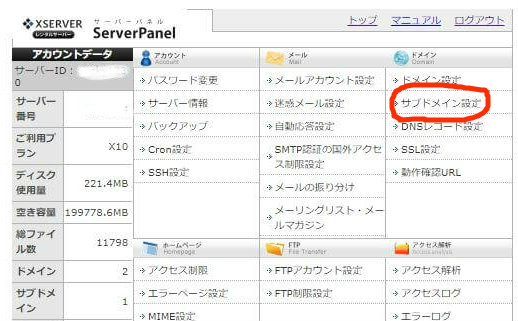
サブドメイン設定をクリック
サブドメイン設定をクリックすると、次のようなドメイン選択画面がでてきます。あなたが運営している独自ドメインの一覧です。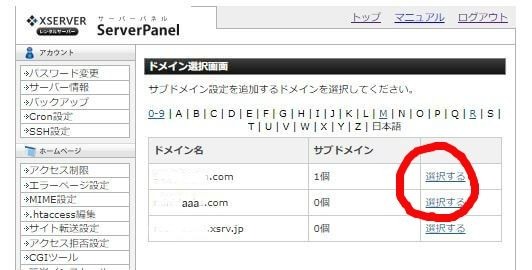
この一覧から、サブドメインを設けるサイトを選択します。このとき、初期ドメインのxserv.jpは選べません。独自ドメインを選択してください。今回はaaa.comに決定しました。
サブドメイン設定の追加
選択するをクリックすると、下記の画面が表示されます。サブドメイン設定の追加のタブを開くと、確定ページに到着です。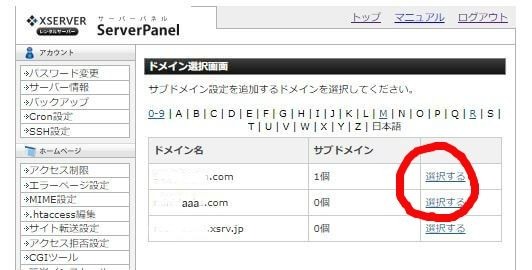
識別子を入力し、独自SSLにチェックを入れる
サブドメインと書かれた右側の枠内に、サブドメイン用の文字列を入力します。文字数は30個までの制限があり、ピリオドとハイフンも使えます。今回はbbbと入力しました。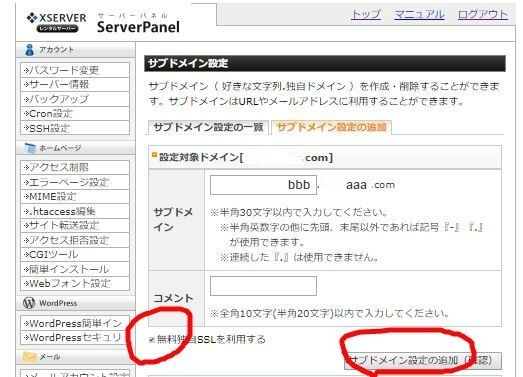
左下の無料独自SSLを利用するに✔を入れておきます。不要な場合や(ほんとに不要?)オプション独自SSLを申請する場合は、チェックははずします。
サブドメイン設定の追加(確認)をクリックで確定
記入が完了したら、右下のボタンで確定します。サブドメイン設定の追加を完了しましたとサブドメイン名が表示されていれば、作業は完了です。ワードプレスのデータベースMySQLも同時に出来ています。わざわざ自分で設定する必要はありません。
追伸、サブドメインにテーマをインストールする手順は、後日追記予定です。
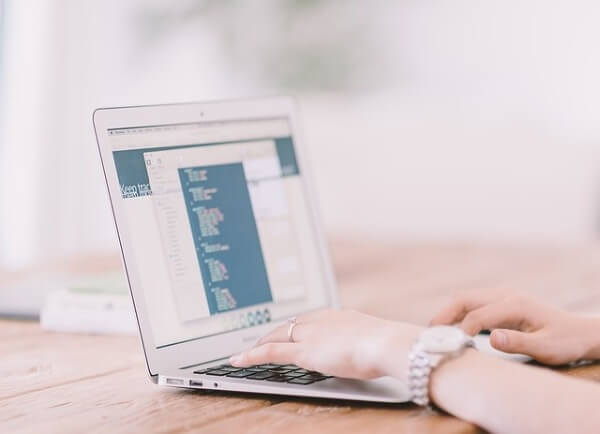

コメント